怎么系统还原
还原是一种将计算机的操作系统恢复到先前状态的技术,通常用于解决软件故障、恶意软件感染或系统崩溃等问题,以下是详细的步骤和注意事项,以及一个相关的FAQs部分。

系统还原的基本概念
系统还原(System Restore)是Windows操作系统提供的一项功能,它允许用户将计算机的系统文件、安装的程序和系统设置恢复到之前的状态,这有助于解决由于软件冲突、恶意软件感染或其他问题导致的系统不稳定或性能下降。
系统还原的准备工作
在进行系统还原之前,请确保您已经备份了所有重要数据,因为还原过程可能会删除或覆盖某些文件,建议关闭所有正在运行的程序,并断开外部设备(如USB驱动器、打印机等),以避免在还原过程中出现问题。
系统还原的步骤
-
打开系统还原:

- 点击“开始”按钮,然后选择“控制面板”。
- 在控制面板中,找到并点击“系统和安全”。
- 在“系统和安全”窗口中,点击“系统”。
- 在左侧菜单中,点击“系统保护”。
- 在“系统属性”窗口中,点击“系统还原”按钮。
-
选择还原点:
- 在“系统还原”窗口中,选择一个合适的还原点,还原点是系统自动创建的快照,或者您手动创建的还原点。
- 如果您不确定哪个还原点最适合,可以查看每个还原点的日期和描述,以了解它们之间的差异。
-
执行还原:
- 选择一个还原点后,点击“下一步”。
- 确认您的选择,然后点击“完成”以开始还原过程。
- 系统还原可能需要一些时间才能完成,具体取决于您的计算机速度和还原点的距离。
-
完成还原:

- 一旦还原过程完成,您的计算机将被重新启动。
- 检查系统是否已恢复正常工作,并测试所有关键功能以确保一切正常。
注意事项
- 定期创建还原点:为了确保在出现问题时能够轻松恢复到之前的状态,建议定期创建系统还原点,您可以手动创建还原点,也可以让系统自动创建。
- 避免频繁还原:尽管系统还原是一个强大的工具,但频繁使用可能会导致系统性能下降,只在必要时才使用系统还原。
- 备份重要数据:在进行任何可能导致数据丢失的操作之前,始终备份重要数据。
相关问答FAQs
Q1: 系统还原会影响我的个人文件吗? A1: 系统还原主要影响系统文件、安装的程序和系统设置,通常情况下,个人文件(如文档、图片、音乐等)不会受到影响,在某些情况下,如果个人文件与系统文件紧密关联,它们也可能被覆盖,在进行系统还原之前,最好备份所有重要数据。
Q2: 系统还原会删除我安装的软件吗? A2: 系统还原会删除自上次还原点以来安装的所有软件,这意味着如果您在创建还原点之后安装了新软件,那么这些软件将在还原过程中被移除。
版权声明:本文由 芯智百科 发布,如需转载请注明出处。





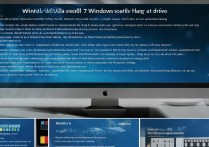

 冀ICP备2021017634号-12
冀ICP备2021017634号-12
 冀公网安备13062802000114号
冀公网安备13062802000114号